
Inicio de sesión
Web Connection ofrece el Modo Usuario o el Modo Administrador en función de cómo se inicie sesión.
Opciones de inicio de sesión
Puede seleccionar los elementos necesarios al iniciar la sesión.
|
Elemento |
Descripción |
|---|---|
|
[Idioma] |
Seleccione el idioma de visualización. |
|
[Ver modo] |
Seleccione [Flash] o [HTML].
|
|
[Asistencia al usuario] |
Marque la casilla de verificación [En caso de advertencia, se muestra el diálogo.] para visualizar el cuadro de diálogo cuando se produzca una advertencia o durante el funcionamiento después del inicio de sesión. |
-
Si se ha seleccionado [Flash] en [Ver modo], los siguientes elementos se visualizan utilizando Flash.
-
Iconos de estado y mensajes
-
Estado de [Bandeja de papel] en [Información] - [Info sobre dispositivo]
-
Visualización de página de [Trabajo]
Inicio de sesión como usuario público
Si la autenticación de usuario no está activada en la máquina, inicia la sesión como usuario público. En la pantalla de inicio de sesión, seleccione [Usuario público] y haga clic en [Inicio de sesión].

Inicio de sesión como usuario registrado
Especifique el nombre y la contraseña del usuario registrado para iniciar la sesión cuando la autenticación de usuario está activada en la máquina.
-
En la pantalla de inicio de sesión, introduzca el nombre y la contraseña de usuario y haga clic en [Inicio de sesión].
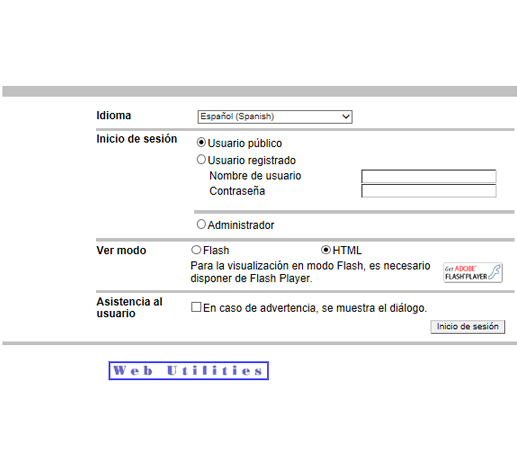
-
Si el seguimiento de cuenta está activado, introduzca también el nombre y la contraseña de la cuenta.
Inicio de sesión en el modo de administrador
Para configurar los ajustes del sistema o de la red, inicie la sesión en el modo Administrador.
Para garantizar la seguridad de los datos en el modo administrador, realice la configuración de SSL. La configuración de SSL se incluye en la configuración de la ficha [Seguridad]. Para obtener más información, consulte Activar SSL.
-
Seleccione [Administrador] y haga clic en [Inicio de sesión].
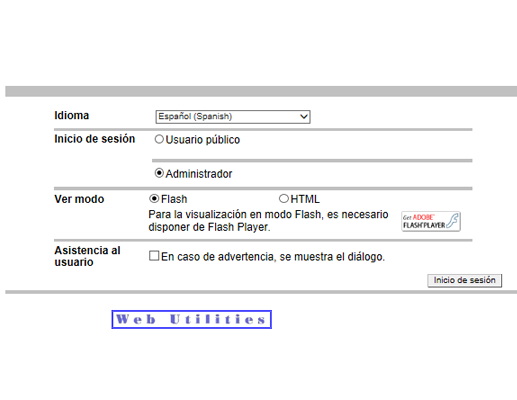
-
Introduzca la contraseña de administrador y, a continuación, haga clic en [Aceptar].
-
Utilice la contraseña de administrador especificada anteriormente en la máquina. Inicialmente se aplica "12345678".
-
Al iniciar la sesión en el modo de administrador, el panel de control de esta máquina se bloquea y no puede utilizarlo.
-
Según el estado de la máquina, es posible que no se pueda iniciar la sesión en modo Administrador.
-
La pantalla de introducción de contraseña varía en función de la configuración de la máquina.
-
